Cum să activați hotspotul pe telefonul Jio: ghid neoficial pas cu pas
Activarea unui hotspot pe un telefon jio (ghid neoficial). Telefoanele Jio oferă acces la internet de mare viteză pentru milioane de utilizatori din …
Citiți articolul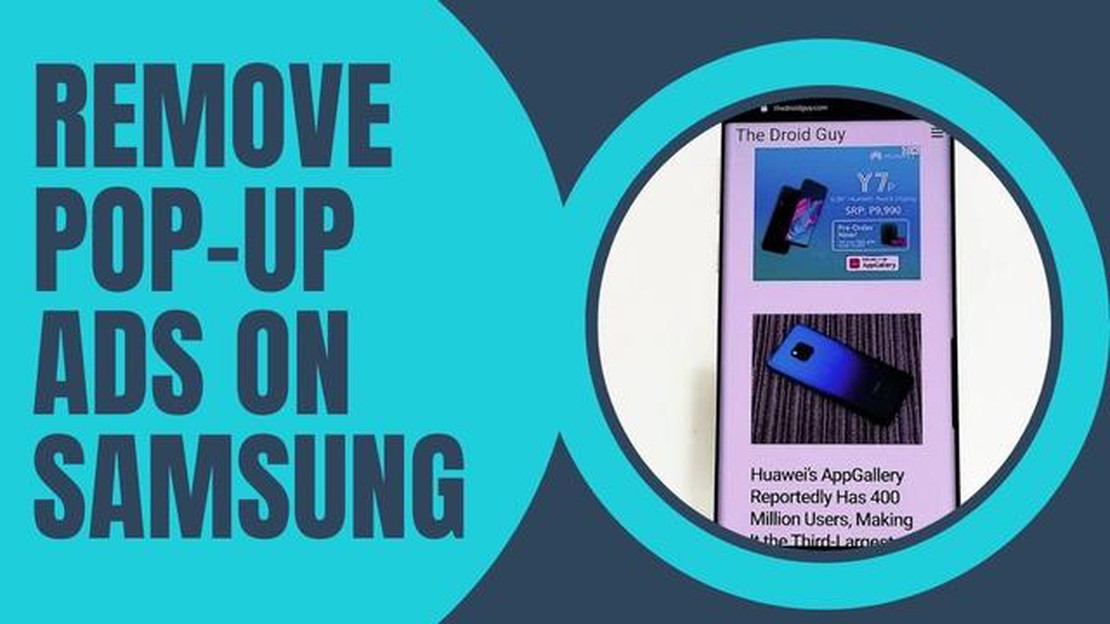
Dacă dețineți un dispozitiv Samsung și v-ați simțit frustrat de bombardamentul constant de reclame pop-up, nu sunteți singurul. Reclamele pop-up pot fi intruzive, enervante și chiar dăunătoare pentru dispozitivul dvs. Din fericire, există măsuri pe care le puteți lua pentru a elimina aceste reclame și pentru a vă îmbunătăți experiența generală de navigare.
Pasul 1: Actualizați-vă dispozitivul
Înainte de a începe să eliminați reclamele pop-up, asigurați-vă că dispozitivul dvs. Samsung este actualizat cu cel mai recent software. Actualizările includ adesea remedieri de erori și patch-uri de securitate care pot ajuta la protejarea dispozitivului dvs. împotriva programelor malware și adware. Pentru a verifica dacă există actualizări, accesați Setări > Actualizare software și apăsați pe “Descărcare și instalare” dacă este disponibilă o actualizare.
Etapa 2: Ștergeți memoria cache
Anunțurile pop-up pot fi cauzate uneori de datele din memoria cache de pe dispozitivul dvs. Ștergerea memoriei cache poate ajuta la eliminarea oricăror fișiere corupte sau neactualizate care ar putea cauza anunțurile. Pentru a șterge memoria cache, accesați Settings (Setări) > Device care (Îngrijire dispozitiv) > Storage (Stocare) > Cached data (Date în cache) și apăsați pe “Clear now” (Șterge acum).
Pasul 3: Dezactivați notificările de la anumite aplicații
Dacă primiți reclame pop-up de la anumite aplicații, puteți dezactiva notificările de la acele aplicații pentru a împiedica apariția reclamelor. Mergeți la Settings > Notifications > App notifications (Setări > Notificări > Notificări aplicații) și selectați aplicația de la care doriți să dezactivați notificările. Dezactivați opțiunea “Allow notifications” (Permiteți notificări).
Etapa 4: Instalați un blocant de reclame
Un blocator de reclame vă poate ajuta să împiedicați apariția reclamelor pop-up pe dispozitivul dvs. Samsung. Există mai multe aplicații de blocare a reclamelor disponibile în Google Play Store. Instalați una dintre aceste aplicații, cum ar fi AdBlock Plus sau Blokada, și urmați instrucțiunile aplicației pentru a activa blocarea reclamelor.
pasul 5: Efectuați o scanare malware
Dacă reclamele pop-up persistă chiar și după ce ați urmat pașii de mai sus, este posibil ca dispozitivul dvs. să fie infectat cu malware. Efectuați o scanare malware cu ajutorul unei aplicații antivirus de încredere, cum ar fi Avast sau McAfee. Aceste aplicații vă pot ajuta să detectați și să eliminați orice software malițios care ar putea cauza reclamele.
Urmând acești pași, puteți elimina eficient anunțurile pop-up de pe dispozitivul dvs. Samsung și vă puteți bucura de o experiență de navigare mai transparentă și mai lipsită de probleme.
Dacă vă confruntați cu reclame pop-up enervante pe dispozitivul dvs. Samsung, există mai mulți pași pe care îi puteți face pentru a le elimina și pentru a vă îmbunătăți experiența de navigare. Urmați ghidul pas cu pas de mai jos pentru a scăpa de reclamele pop-up pe dispozitivul Samsung.
Urmând aceste instrucțiuni pas cu pas, puteți elimina eficient reclamele pop-up de pe dispozitivul dvs. Samsung și vă puteți bucura de o experiență de navigare mai ușoară. Nu uitați să vă mențineți dispozitivul actualizat, să evitați să descărcați aplicații suspecte și să scanați în mod regulat pentru malware pentru a preveni viitoarele anunțuri pop-up.
Reclamele pop-up pot fi o experiență frustrantă pentru utilizatorii de dispozitive Samsung. Aceste reclame intruzive vă pot perturba experiența de navigare și chiar pot duce la descărcări sau redirecționări nedorite. Din fericire, există măsuri pe care le puteți lua pentru a elimina și preveni reclamele pop-up pe dispozitivul dvs. Samsung.
Citește și: Cum să rezolvi problemele dacă Galaxy Note5 nu instalează actualizarea Android
1. Actualizați-vă dispozitivul: Păstrarea dispozitivului Samsung la zi cu cel mai recent software poate ajuta la prevenirea reclamelor pop-up. Actualizările includ adesea patch-uri de securitate și remedieri de erori care pot bloca software-ul malițios care servește reclame.
2. Instalați un blocant de reclame: Instalarea unei aplicații de blocare a reclamelor din Google Play Store poate ajuta la eliminarea reclamelor pop-up pe dispozitivul dvs. Samsung. Există mai multe opțiuni disponibile, cum ar fi AdGuard, Blokada sau Adblock Plus, care pot bloca eficient reclamele din aplicații și browsere.
Citește și: Pași simpli pentru a rezolva eroarea Invalid SIM pe iPhone - Ghid complet
3. Ștergeți datele de navigare: Ștergerea cache-ului, a modulelor cookie și a istoricului din browserul dvs. poate ajuta la eliminarea oricărui cod de furnizare a reclamelor sau a urmăritorilor care ar putea cauza reclame pop-up. Mergeți la setările browserului dvs., găsiți secțiunea “Privacy” (Confidențialitate) sau “History” (Istoric) și selectați opțiunea de a șterge datele.
4. Dezactivați notificările: Unele reclame pop-up pot apărea ca notificări push pe dispozitivul dvs. Samsung. Pentru a dezactiva aceste notificări, accesați setările dispozitivului dvs., găsiți secțiunea “Notificări” sau “Aplicații”, localizați aplicația responsabilă pentru reclame și dezactivați notificările acesteia.
5. Utilizați un alt browser: Dacă vă confruntați frecvent cu reclame pop-up pe un anumit browser, încercați să treceți la un alt browser. Browsere precum Google Chrome, Samsung Internet sau Mozilla Firefox oferă funcții integrate de blocare a reclamelor sau extensii care pot ajuta la reducerea apariției reclamelor pop-up.
6. Evitați site-urile și aplicațiile înșelătoare: Reclamele pop-up sunt adesea declanșate prin vizitarea unor site-uri web malițioase sau prin descărcarea unor aplicații din surse nesigure. Fiți precaut atunci când navigați pe internet și descărcați numai aplicații din magazine de aplicații oficiale, cum ar fi Google Play Store sau Samsung Galaxy Apps.
7. Resetați-vă dispozitivul: Dacă toate celelalte eșuează și sunteți în continuare chinuit de reclame pop-up pe dispozitivul dvs. Samsung, puteți lua în considerare efectuarea unei resetări din fabrică. Aceasta va șterge toate datele de pe dispozitivul dvs. și îl va readuce la setările implicite. Cu toate acestea, asigurați-vă că faceți o copie de rezervă a datelor dvs. importante înainte de a proceda la o resetare din fabrică.
Urmând acești pași, puteți elimina și preveni în mod eficient reclamele pop-up de pe dispozitivul dvs. Samsung, îmbunătățindu-vă experiența de navigare și protejându-vă dispozitivul de conținutul potențial dăunător.
Pentru a elimina reclamele pop-up de pe dispozitivul dvs. Samsung, este important să vă mențineți dispozitivul actualizat cu cel mai recent software de sistem. Actualizările periodice nu numai că aduc noi caracteristici și îmbunătățiri, ci și rezolvă orice vulnerabilități de securitate care pot fi exploatate de adware sau malware.
Actualizarea dispozitivului dvs. Samsung este un pas esențial în eliminarea reclamelor pop-up, deoarece vă asigură că dispozitivul dvs. are cele mai recente patch-uri de securitate și optimizări. Se recomandă să verificați în mod regulat dacă există actualizări și să le instalați pe măsură ce acestea devin disponibile.
Este posibil să primiți reclame pop-up pe dispozitivul dvs. Samsung din cauza unui adware instalat sau a unor aplicații cu potențial nedorit. Aceste aplicații pot afișa reclame pe dispozitivul dumneavoastră, chiar și atunci când nu utilizați o anumită aplicație.
Pentru a preveni reclamele pop-up pe dispozitivul dvs. Samsung, puteți începe prin verificarea și dezinstalarea oricăror aplicații suspecte sau nedorite. De asemenea, puteți activa blocarea ferestrelor pop-up în setările browserului dvs. și puteți menține software-ul dispozitivului dvs. la zi.
Există mai multe aplicații de blocare a reclamelor disponibile pentru dispozitivele Samsung. Unele opțiuni populare includ AdGuard, Adblock Plus și Blokada. Este recomandat să citiți recenziile și să alegeți o aplicație ad blocker care să vă satisfacă nevoile specifice.
Îndepărtarea reclamelor pop-up de pe dispozitivul Samsung nu ar trebui să afecteze alte aplicații sau funcționalități, atâta timp cât eliminați adware sau aplicații nedorite și nu faceți nicio modificare a setărilor de sistem. Cu toate acestea, este întotdeauna o idee bună să faceți o copie de rezervă a datelor dvs. importante înainte de a face orice modificare.
Da, este posibil să eliminați reclamele pop-up pe dispozitivul dumneavoastră Samsung fără a-l înrădăcina. Urmând ghidul pas cu pas menționat în articol, puteți să eliminați adware-ul sau aplicațiile nedorite, să activați blocantele pop-up și să vă păstrați dispozitivul fără reclame pop-up.
Activarea unui hotspot pe un telefon jio (ghid neoficial). Telefoanele Jio oferă acces la internet de mare viteză pentru milioane de utilizatori din …
Citiți articolul10 Cel mai bun MMORPG pentru Android în 2023 Jocurile MMORPG au devenit din ce în ce mai populare în ultimii ani, oferind jucătorilor o șansă de a se …
Citiți articolul15 aplicații de schimbare a locației pentru android ios. Smartphone-urile moderne cu sisteme de operare Android și iOS oferă o gamă largă de …
Citiți articolulMultiverse vs joc local puteți juca împotriva roboților? Jocurile de noroc sunt o formă incredibil de populară de divertisment care a depășit de mult …
Citiți articolulCe trebuie să faci dacă Galaxy A50 doar vibrează, dar nu pornește | Problema No Power după o cădere accidentală Scăparea accidentală a Samsung Galaxy …
Citiți articolulCum se repară faptul că AirTag nu se conectează Dacă întâmpinați probleme legate de faptul că AirTag-ul dvs. nu se conectează, nu vă faceți griji - nu …
Citiți articolul